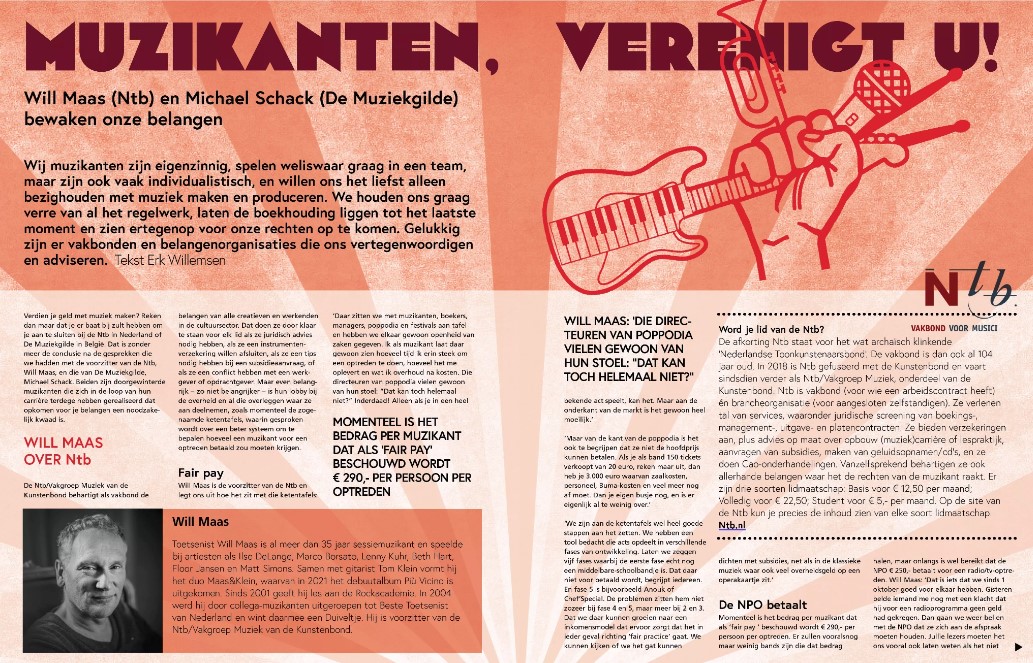10 manieren om je laptop te optimaliseren voor het maken van muziek
De voorjaarschoonmaak kan ook in augustus!
archief 12-08-2021 10:30
Heb je last van een trage laptop, trage apps of moet je hem zelfs regelmatig opnieuw opstarten tijdens een sessie? Van het opruimen van je harde schijf tot het uitschakelen van de Wi-Fi: de redactie van Musicmaker geeft je tien eenvoudige tips, waardoor je muziekmachine weer als een droom werkt. Kortom: tien manieren om je laptop te optimaliseren voor het maken van muziek.
Tekst: Chris Corfield
Het is ons allemaal wel eens overkomen in onze productieloopbaan. Dat vreselijke zinkende gevoel waarbij je DAW dichtslibt, niet in staat om te gaan met wat je van hem vraagt. Basistaken duren eeuwen om te verwerken. Je audio hapert overal en je creativiteit stuit op een knelpunt. Het is vervelend om te merken dat je computer je workflow niet kan bijhouden, maar je hoeft niet in stilte te lijden.
In deze gids laten we je een paar snelle en eenvoudige manieren zien om je laptop te optimaliseren voor muziekproductie, zodat je, met een beetje knutselen, het meeste kunt halen uit de kracht die je tot je beschikking hebt en je kunt concentreren op het maken van geweldige muziek.
1. Begin met een leeg canvas
Gloednieuwe, kant-en-klare laptops beloven misschien superieure kracht en prestaties, maar zitten waarschijnlijk vol met onnodige bloatware en applicaties. Dingen zoals weer- of gaming-apps, of e-mailclients die je nooit zult gebruiken. Door deze bloatware te verwijderen, bent je op de goede weg naar optimalisatie.
Oudere machines daarentegen hebben zich waarschijnlijk jarenlang opgehoopt met bestanden, mappen, documenten en andere rommel. Een mogelijke optie is om een fabrieksreset uit te voeren, en in feite vanaf nul te beginnen. Dit geeft je een blanco canvas waarop je je machine kunt optimaliseren, maar we raden je aan dit serieus te overwegen voordat je begint. Of zorg er op zijn minst voor dat van al je belangrijke bestanden een externe back-up is gemaakt.
2. Dump ongebruikte applicaties
Het downloaden van applicaties neemt kostbare ruimte in op je harde schijf, dus een voorjaarsschoonmaak van je apps kan heel wat ruimte vrijmaken. Neem een tijdje de lijst met applicaties door en verwijder de dingen waarvan je weet dat je ze niet gebruikt. Een goede vuistregel is om te proberen ten minste 20 procent van je harde schijf vrij te houden.
3. Beheer drivers en updates
Software updates zijn een veel verguisd feit van het moderne leven en, hoe erg ze ook kunnen irriteren, ze zijn cruciaal om alles optimaal te houden. Veel applicaties - samen met je besturingssysteem - maken automatische updates mogelijk, maar we raden je af om deze functie actief te hebben. We hebben al eens meegemaakt dat we midden in een zware mixsessie moesten stoppen terwijl we wachtten tot de laptop opnieuw opstartte nadat een automatische update was geïnstalleerd. Dit is bijzonder frustrerend, dus door updates alleen uit te voeren als je er klaar voor bent, kun je je hiertegen wapenen.
Wij zijn fan van de manier waarop merken als Native Instruments en Toontrack dit omzeilen, door een speciale licentiebeheerapplicatie te hebben die je verschillende softwarelicenties beheert. Je start de licentiemanager dan gewoon om de zoveel tijd op, update de apps die je wilt updaten en gaat dan verder in de wetenschap dat je niet halverwege je opname onderbroken zult worden.
4. Duik in de systeeminstellingen
De instellingen in je besturingssysteem bieden tal van mogelijkheden voor optimalisatie. Alles, van de systeemgeluiden tot de visuele effecten, kan worden veranderd, aangepast en gewijzigd om de impact op de prestaties van de computer te verminderen. Het is ook belangrijk om in de gaten te houden welke applicaties of processen op de achtergrond actief zijn en welke apps automatisch opstarten als je de computer aanzet.
5. Beoordeel je energieopties
Moderne laptops bevatten allerlei instellingen waarmee je het energieverbruik en de prestaties van de machine kunt aanpassen. De meeste bieden standaard een balans tussen prestaties en energiebesparing, maar deze kunnen worden gewijzigd. Voor muziekproductie raden we aan om de prestatiebalk te maximaliseren. Dit beïnvloedt zaken zoals de helderheid van het scherm en hoe lang het scherm aanblijft voor het in slaap valt. Het voordeel hiervan is dat je laptop meer energie verbruikt en je batterij dus sneller leeg zal zijn, maar de voordelen maken het de moeite waard voor muziekproductie.
6. Houd een voorjaarsschoonmaak
Naast het opruimen en verwijderen van ongebruikte applicaties, loont het ook de moeite om je huis op orde te brengen wat betreft bestanden en mappen. Door te investeren in een externe SSD, zoals de uitstekende Samsung T5 draagbare SSD, en vervolgens al je documenten, films, muziek en andere zaken naar de SSD te exporteren, raakt je hoofdschijf minder snel verstopt. Windows 10-gebruikers moeten ook regelmatig gebruik maken van de functie 'schijfopruiming' in de systeeminstellingen. Het zal je verbazen hoeveel ruimte je hiermee kunt terugwinnen.
7. RAM opwaarderen
Hoewel laptops vanwege hun constructie van nature moeilijk te upgraden zijn, bieden sommige de mogelijkheid om extra RAM toe te voegen. Het toevoegen van een stick RAM kan een aanzienlijke impact hebben op de algemene prestaties, vooral bij het gebruik van DAW's, en het is niet het duurste ding ter wereld. De Kingston HyperX 16GB pack, bijvoorbeeld, geeft een grote boost aan een systeem dat momenteel werkt met 8GB.
8. Operationeel gesproken
Hoewel elk van de hierboven genoemde tips eenmalig, of op zijn minst onregelmatig, van aard zijn, kan de manier waarop je je laptop dagelijks gebruikt van invloed zijn. Als je net als wij bent, heeft de webbrowser van je keuze waarschijnlijk veel tabbladen open op elk gewenst moment. Dit lijkt misschien niet zo erg, maar elk van deze tabbladen verbruikt een deel van het toegewezen RAM-geheugen, wat betekent dat je DAW er geen toegang toe heeft. Het sluiten van alle toepassingen die je niet gebruikt geeft je productiesoftware voorrang op je systeembronnen.
9. Monitor je monitoring
Als alle bovenstaande veranderingen zijn uitgevoerd, moet je de tijd nemen om jezelf vertrouwd te maken met je laptops resource monitor. Hiermee kunt je de processen, toepassingen en acties zien die de grootste impact hebben op je verwerkingskracht. Misschien zie je iets opduiken, misschien een oude app die je al jaren niet meer gebruikt hebt en die nog steeds stilletjes je rekenkracht opeet.
10. Netwerk of niet?
Realistisch gezien, heeft je laptop zijn internetverbinding nodig wanneer je hem gebruikt? Zeker, sommige diensten vereisen een online verbinding, ofwel in eerste instantie om een licentie te autoriseren of als een always-on vereiste, maar er is zeker bewijs dat het uitschakelen van je verbinding een impact kan hebben op de prestaties. Zelfs als dat betekent dat je stopt met het checken van je Facebook en je concentreert op het produceren - het helpt allemaal, toch?
Veel succes en veel plezier met het creëren van je muziek. We zien je demo, ep of album wel op de redactie verschijnen!